灰阶及色彩校正
- 格式:docx
- 大小:1.94 MB
- 文档页数:18
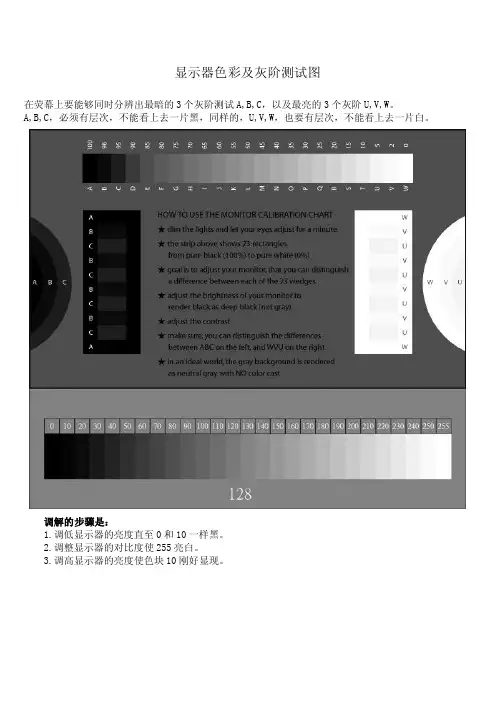
显示器色彩及灰阶测试图
在荧幕上要能够同时分辨出最暗的3个灰阶测试A,B,C,以及最亮的3个灰阶U,V,W。
A,B,C,必须有层次,不能看上去一片黑,同样的,U,V,W,也要有层次,不能看上去一片白。
调解的步骤是:
1.调低显示器的亮度直至0和10一样黑。
2.调整显示器的对比度使255亮白。
3.调高显示器的亮度使色块10刚好显现。
大部分物件的平均灰度就是在18度。
显示器色彩及灰阶的调整:
1、CONTRAST: 始终最大。
可最大的利用显示器的动态范围。
2、BRIGHTNESS: 将底设成全黑(RGB=0,0,0), 中间放一方块(RGB=20,20,20),调亮度,刚好看到方块即可。
以下是一张测试的图,如果亮度和灰度校正调得不好,中间可看到色块。
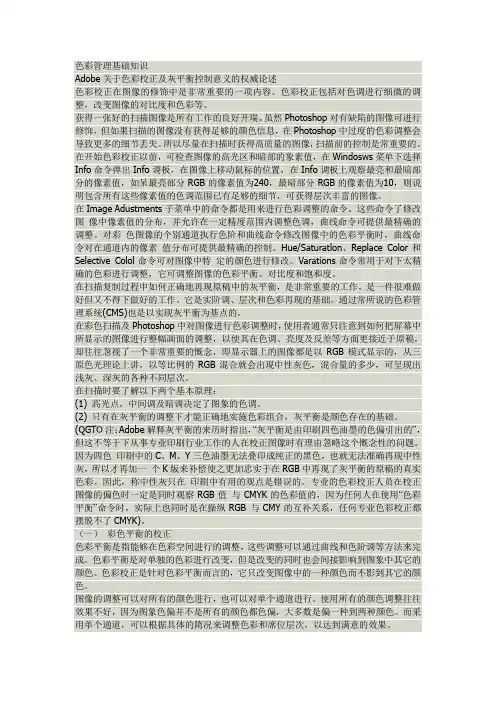
色彩管理基础知识Adobe关于色彩校正及灰平衡控制意义的权威论述色彩校正在图像的修饰中是非常重要的一项内容。
色彩校正包括对色调进行细微的调整,改变图像的对比度和色彩等。
获得一张好的扫描图像是所有工作的良好开端。
虽然Photoshop对有缺陷的图像可进行修饰,但如果扫描的图像没有获得足够的颜色信息,在Photoshop中过度的色彩调整会导致更多的细节丢失。
所以尽量在扫描时获得高质量的图像,扫描前的控制是常重要的。
在开始色彩校正以前,可检查图像的高光区和暗部的象素值,在Windosws菜单下选择Info命令弹出Info调板,在图像上移动鼠标的位置,在Info调板上观察最亮和最暗部分的像素值,如呆最亮部分RGB的像素值为240,最暗部分RGB的像素值为10,则说明包含所有这些像素值的色调范围已有足够的细节,可获得层次丰富的图像。
在Image Adustments子菜单中的命令都是用来进行色彩调整的命令。
这些命令了修改图像中像素值的分布,并允许在一定精度范围内调整色调,曲线命令可提供最精确的调整。
对彩色图像的个别通道执行色阶和曲线命令修改图像中的色彩平衡时,曲线命令对在通道内的像素值分布可提供最精确的控制。
Hue/Saturatlon、Replace Color和Selective Colol命令可对图像中特定的颜色进行修改。
Varations命令常用于对下太精确的色彩进行调整,它可调整图像的色彩平衡、对比度和饱和度。
在扫描复制过程中如何正确地再现原稿中的灰平衡,是非常重要的工作,是一件很难做好但又不得下做好的工作。
它是实阶调、层次和色彩再现的基础。
通过常所说的色彩管理系统(CMS)也是以实现灰平衡为基点的。
在彩色扫描及Photoshop中对图像进行色彩调整时,使用者通常只注意到如何把屏幕中所显示的图像进行整幅画面的调整,以使其在色调、亮度及反差等方面更接近于原稿,却往往忽视了一个非常重要的慨念,即显示器上的图像都是以RGB模式显示的,从三原色光理论上讲,以等比例的RGB混合就会出现中性灰色,混合量的多少,可呈现出浅灰、深灰的各种不同层次。
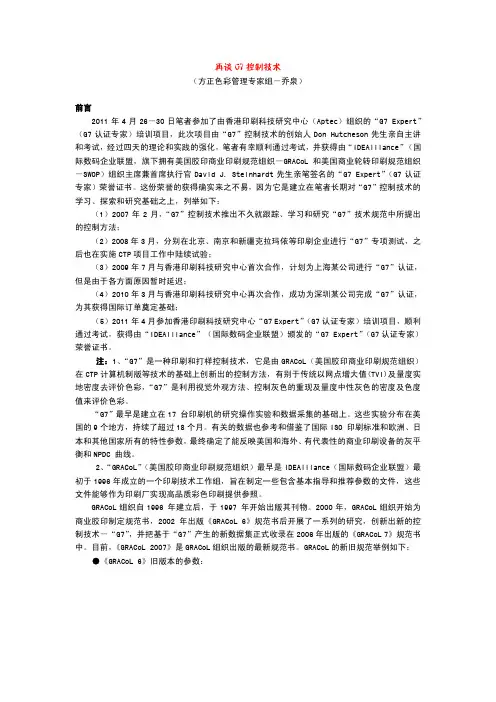
再谈G7控制技术(方正色彩管理专家组-乔泉)前言2011年4月26-30日笔者参加了由香港印刷科技研究中心(Aptec)组织的“G7 Expert”(G7认证专家)培训项目,此次项目由“G7”控制技术的创始人Don Hutcheson先生亲自主讲和考试,经过四天的理论和实践的强化,笔者有幸顺利通过考试,并获得由“IDEAlliance”(国际数码企业联盟,旗下拥有美国胶印商业印刷规范组织-GRACoL和美国商业轮转印刷规范组织-SWOP)组织主席兼首席执行官David J. Steinhardt先生亲笔签名的“G7 Expert”(G7认证专家)荣誉证书。
这份荣誉的获得确实来之不易,因为它是建立在笔者长期对“G7”控制技术的学习、探索和研究基础之上,列举如下:(1)2007年2月,“G7”控制技术推出不久就跟踪、学习和研究“G7”技术规范中所提出的控制方法;(2)2008年3月,分别在北京、南京和新疆克拉玛依等印刷企业进行“G7”专项测试,之后也在实施CTP项目工作中陆续试验;(3)2009年7月与香港印刷科技研究中心首次合作,计划为上海某公司进行“G7”认证,但是由于各方面原因暂时延迟;(4)2010年3月与香港印刷科技研究中心再次合作,成功为深圳某公司完成“G7”认证,为其获得国际订单奠定基础;(5)2011年4月参加香港印刷科技研究中心“G7 Expert”(G7认证专家)培训项目,顺利通过考试,获得由“IDEAlliance”(国际数码企业联盟)颁发的“G7 Expert”(G7认证专家)荣誉证书。
注:1、“G7”是一种印刷和打样控制技术,它是由GRACoL(美国胶印商业印刷规范组织)在CTP计算机制版等技术的基础上创新出的控制方法,有别于传统以网点增大值(TVI)及量度实地密度去评价色彩,“G7”是利用视觉外观方法、控制灰色的重现及量度中性灰色的密度及色度值来评价色彩。
“G7”最早是建立在17 台印刷机的研究操作实验和数据采集的基础上。
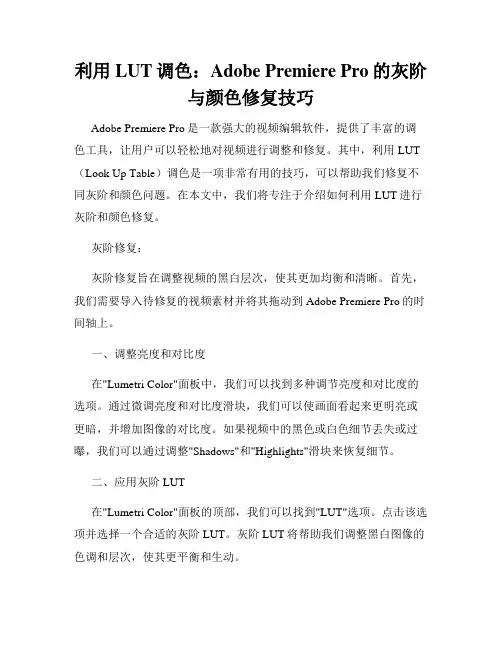
利用LUT调色:Adobe Premiere Pro的灰阶与颜色修复技巧Adobe Premiere Pro是一款强大的视频编辑软件,提供了丰富的调色工具,让用户可以轻松地对视频进行调整和修复。
其中,利用LUT (Look Up Table)调色是一项非常有用的技巧,可以帮助我们修复不同灰阶和颜色问题。
在本文中,我们将专注于介绍如何利用LUT进行灰阶和颜色修复。
灰阶修复:灰阶修复旨在调整视频的黑白层次,使其更加均衡和清晰。
首先,我们需要导入待修复的视频素材并将其拖动到Adobe Premiere Pro的时间轴上。
一、调整亮度和对比度在"Lumetri Color"面板中,我们可以找到多种调节亮度和对比度的选项。
通过微调亮度和对比度滑块,我们可以使画面看起来更明亮或更暗,并增加图像的对比度。
如果视频中的黑色或白色细节丢失或过曝,我们可以通过调整"Shadows"和"Highlights"滑块来恢复细节。
二、应用灰阶LUT在"Lumetri Color"面板的顶部,我们可以找到"LUT"选项。
点击该选项并选择一个合适的灰阶LUT。
灰阶LUT将帮助我们调整黑白图像的色调和层次,使其更平衡和生动。
三、微调曲线和色阶"Lumetri Color"面板还提供了曲线和色阶工具,可以进一步微调图像的灰阶。
通过调整曲线的控制点,我们可以增加或减少特定灰度级别的亮度。
通过使用色阶工具,我们可以调整黑色、白色和灰色之间的色调平衡。
颜色修复:颜色修复旨在修复图像中的色彩偏差或失真。
针对不同的问题,我们可以采取不同的修复措施。
一、去色修复如果视频中存在色彩偏差或过度饱和的问题,我们可以使用"Lumetri Color"面板中的"HSL Secondary"工具来进行修复。
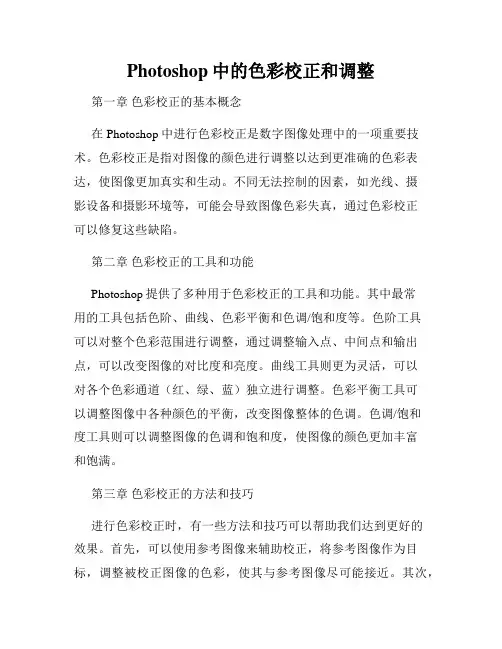
Photoshop中的色彩校正和调整第一章色彩校正的基本概念在Photoshop中进行色彩校正是数字图像处理中的一项重要技术。
色彩校正是指对图像的颜色进行调整以达到更准确的色彩表达,使图像更加真实和生动。
不同无法控制的因素,如光线、摄影设备和摄影环境等,可能会导致图像色彩失真,通过色彩校正可以修复这些缺陷。
第二章色彩校正的工具和功能Photoshop提供了多种用于色彩校正的工具和功能。
其中最常用的工具包括色阶、曲线、色彩平衡和色调/饱和度等。
色阶工具可以对整个色彩范围进行调整,通过调整输入点、中间点和输出点,可以改变图像的对比度和亮度。
曲线工具则更为灵活,可以对各个色彩通道(红、绿、蓝)独立进行调整。
色彩平衡工具可以调整图像中各种颜色的平衡,改变图像整体的色调。
色调/饱和度工具则可以调整图像的色调和饱和度,使图像的颜色更加丰富和饱满。
第三章色彩校正的方法和技巧进行色彩校正时,有一些方法和技巧可以帮助我们达到更好的效果。
首先,可以使用参考图像来辅助校正,将参考图像作为目标,调整被校正图像的色彩,使其与参考图像尽可能接近。
其次,对于整体的色彩问题,可以使用色阶和色彩平衡工具来进行调整。
对于特定的部分,可以使用蒙版功能来局部调整。
另外,还可以使用曲线工具来增强或削弱图像中的某些颜色。
此外,还可以尝试通过调整色调/饱和度来改变整体的色彩效果。
第四章色彩校正的应用场景色彩校正在不同领域有着广泛的应用。
在摄影领域,色彩校正可以帮助摄影师修复因光线不足、白平衡问题等导致的图像色彩失真。
在印刷和出版领域,色彩校正可以确保印刷品的色彩准确和一致性。
在艺术创作领域,色彩校正可以帮助艺术家实现自己的创作意图,使作品的色彩更加生动和表达力强。
此外,在电影和广告制作领域,色彩校正也起着至关重要的作用,可以通过调整色彩来强调剧情和情绪。
第五章色彩校正的发展趋势和挑战随着科技的发展和数字图像处理技术的不断进步,色彩校正的方法和工具也在不断发展。
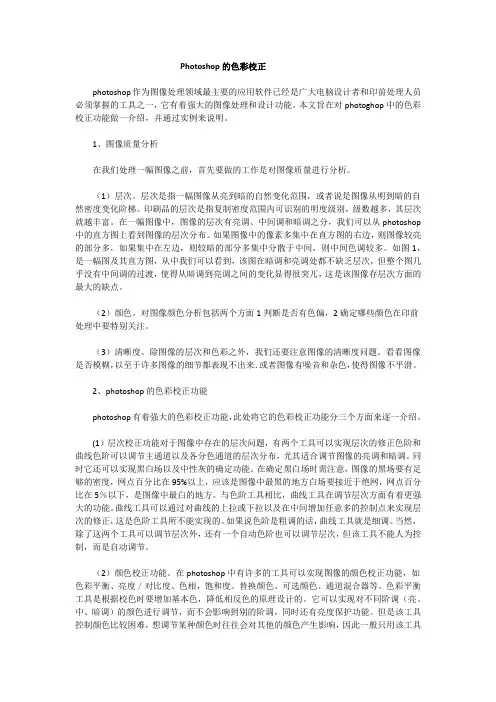
Photoshop的色彩校正photoshop作为图像处理领域最主要的应用软件已经是广大电脑设计者和印前处理人员必须掌握的工具之一,它有着强大的图像处理和设计功能。
本文旨在对photoghop中的色彩校正功能做一介绍,并通过实例来说明。
1、图像质量分析在我们处理一幅图像之前,首先要做的工作是对图像质量进行分析。
(1)层次。
层次是指一幅图像从亮到暗的自然变化范围,或者说是图像从明到暗的自然密度变化阶梯。
印刷品的层次是指复制密度范围内可识别的明度级别,级数越多,其层次就越丰富。
在一幅图像中,图像的层次有亮调、中间调和暗调之分,我们可以从photoshop 中的直方图上看到图像的层次分布。
如果图像中的像素多集中在直方图的右边,则图像较亮的部分多,如果集中在左边,则较暗的部分多集中分散于中间,则中间色调较多。
如图1,是一幅图及其直方图,从中我们可以看到,该图在暗调和亮调处都不缺乏层次,但整个图几乎没有中间调的过渡,使得从暗调到亮调之间的变化显得很突兀,这是该图像存层次方面的最大的缺点。
(2)颜色。
对图像颜色分析包括两个方面1判断是否有色偏,2确定哪些颜色在印前处理中要特别关注。
(3)清晰度。
除图像的层次和色彩之外,我们还要注意图像的清晰度问题。
看看图像是否模糊,以至于许多图像的细节都表现不出来.或者图像有噪音和杂色,使得图像不平滑。
2、photoshop的色彩校正功能photoshop有着强大的色彩校正功能,此处将它的色彩校正功能分三个方面来逐一介绍。
(1)层次校正功能对于图像中存在的层次问题,有两个工具可以实现层次的修正色阶和曲线色阶可以调节主通道以及各分色通道的层次分布,尤其适合调节图像的亮调和暗调。
同时它还可以实现黑白场以及中性灰的确定功能。
在确定黑白场时需注意,图像的黑场要有足够的密度,网点百分比在95%以上,应该是图像中最黑的地方白场要接近于绝网,网点百分比在5%以下,是图像中最白的地方。
与色阶工具相比,曲线工具在调节层次方面有着更强大的功能。
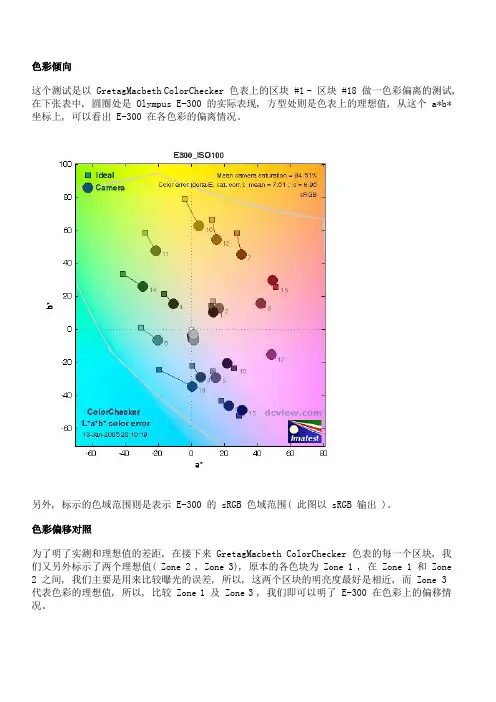
色彩倾向这个测试是以 GretagMacbeth ColorChecker 色表上的区块 #1 - 区块 #18 做一色彩偏离的测试, 在下张表中, 圆圈处是 Olympus E-300 的实际表现, 方型处则是色表上的理想值, 从这个 a*b* 坐标上, 可以看出 E-300 在各色彩的偏离情况。
另外, 标示的色域范围则是表示 E-300 的 sRGB 色域范围( 此图以 sRGB 输出 )。
色彩偏移对照为了明了实测和理想值的差距, 在接下来 GretagMacbeth ColorChecker 色表的每一个区块, 我们又另外标示了两个理想值( Zone 2 , Zone 3), 原本的各色块为 Zone 1 , 在 Zone 1 和 Zone 2 之间, 我们主要是用来比较曝光的误差, 所以, 这两个区块的明亮度最好是相近, 而 Zone 3 代表色彩的理想值, 所以, 比较 Zone 1 及 Zone 3 , 我们即可以明了 E-300 在色彩上的偏移情况。
另外, 在白平衡的误差上, 我们主要是 HSV 色彩模式中的彩度值( 上图褐色数值 ), 以及Kelvin 的色温值 ( 上图蓝色数值 ) 以及 Mireds( Mireds = 10^6 /(Degrees Kelvin) ) 表示。
噪声测试接下来, 我们分别来看 E-300 在 ISO 100 - ISO 800 的噪声表现, 这个图表请网友先阅读左下的区块, 这是我们取GretagMacbeth ColorChecker色表上最后一排的灰阶区块来测试( 共有 6 个区块 ), 分别代表从相片的亮部、中间调及暗部, 在 R、G、B、Y 的噪声表现。
( E-300未开启噪声抑制, 从右下区块可知, 噪声抑制开启时, 曲线会很陡、下降的很快;左上是色表最后一排的灰阶区块明度位置校正, 蓝色圈圈是理想值, 绿色叉叉是我们拍摄的实际值;右上角则是浓度的校正 )E300 @ISO 100噪声细节下列的图表只做为噪声测试上的一个参考, 因为上列我们已经做了 GretagMacbeth ColorChecker 第四排的灰阶测试了, 一般的网站也只有做到上述的部份, 以下, 我们是取GretagMacbeth ColorChecker色表第三排的 BGRYMC 六个主要颜色, 分别观察, RGB 色频及 Y 明度的噪声表现, 结果如下:E300 @ISO 100R/B 色频的噪声较高从 RGB 三个色频来看,E-300 的 R、B 色频的噪声往往高于 G 色频,在各 DSLR 中,像是 Canon 的 20D 亦有此情况发生,倒是 Nikon 的 D70 ,在 ISO 200, ISO 400 时,相对而言,R、G、B 色频的噪声表现较一致化。
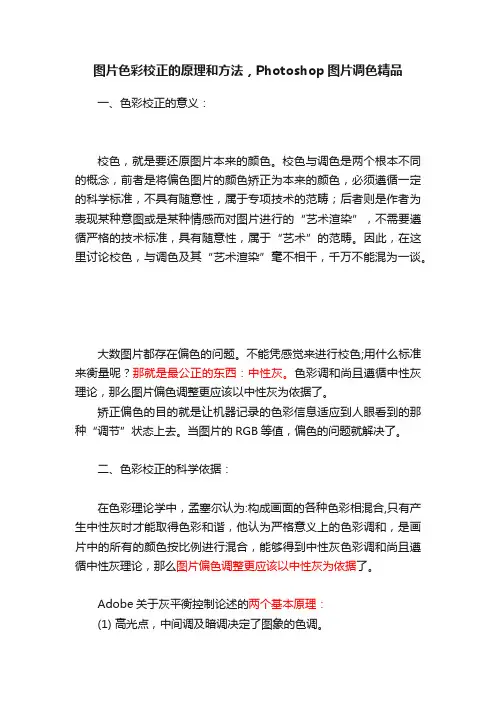
图片色彩校正的原理和方法,Photoshop图片调色精品一、色彩校正的意义:校色,就是要还原图片本来的颜色。
校色与调色是两个根本不同的概念,前者是将偏色图片的颜色矫正为本来的颜色,必须遵循一定的科学标准,不具有随意性,属于专项技术的范畴;后者则是作者为表现某种意图或是某种情感而对图片进行的“艺术渲染”,不需要遵循严格的技术标准,具有随意性,属于“艺术”的范畴。
因此,在这里讨论校色,与调色及其“艺术渲染”毫不相干,千万不能混为一谈。
大数图片都存在偏色的问题。
不能凭感觉来进行校色;用什么标准来衡量呢?那就是最公正的东西:中性灰。
色彩调和尚且遵循中性灰理论,那么图片偏色调整更应该以中性灰为依据了。
矫正偏色的目的就是让机器记录的色彩信息适应到人眼看到的那种“调节”状态上去。
当图片的RGB等值,偏色的问题就解决了。
二、色彩校正的科学依据:在色彩理论学中,孟塞尔认为:构成画面的各种色彩相混合,只有产生中性灰时才能取得色彩和谐,他认为严格意义上的色彩调和,是画片中的所有的颜色按比例进行混合,能够得到中性灰色彩调和尚且遵循中性灰理论,那么图片偏色调整更应该以中性灰为依据了。
Adobe关于灰平衡控制论述的两个基本原理:(1) 高光点,中间调及暗调决定了图象的色调。
(2) 只有在灰平衡的调整下才能正确地实施色彩组合,灰平衡是颜色存在的基础。
邮差老师对“中性灰”的描述:自然界中原本是黑白灰色的物体,在正常的光线(白光)照射下,反映到图像中其RGB三个参数应该相等。
某个照片在冲印、扫描后,图像中原本是黑白灰的物体的RGB值不相等了,说明这个图像偏色了。
哪个值高,就是偏哪一种颜色。
白色的物体在较暗的光线照射下,可以呈现灰色。
所以白色的物体在图像中不一定是RGB=255的标准白色。
我觉得:在RGB中,黑白灰是颜色的亮度关系,任何一个颜色(红绿蓝青品黄)最亮的时候都是白,最暗的时候都是黑。
所以,在灰色梯度中除了纯黑、纯白以外,只要RGB相等就是标准的灰色,就可以属于中性灰的范畴。
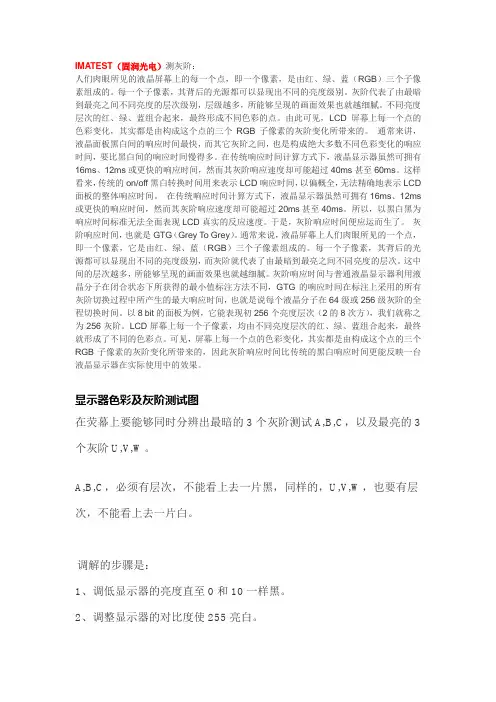
IMATEST(固润光电)测灰阶:人们肉眼所见的液晶屏幕上的每一个点,即一个像素,是由红、绿、蓝(RGB)三个子像素组成的。
每一个子像素,其背后的光源都可以显现出不同的亮度级别。
灰阶代表了由最暗到最亮之间不同亮度的层次级别,层级越多,所能够呈现的画面效果也就越细腻。
不同亮度层次的红、绿、蓝组合起来,最终形成不同色彩的点。
由此可见,LCD屏幕上每一个点的色彩变化,其实都是由构成这个点的三个RGB子像素的灰阶变化所带来的。
通常来讲,液晶面板黑白间的响应时间最快,而其它灰阶之间,也是构成绝大多数不同色彩变化的响应时间,要比黑白间的响应时间慢得多。
在传统响应时间计算方式下,液晶显示器虽然可拥有16ms、12ms或更快的响应时间,然而其灰阶响应速度却可能超过40ms甚至60ms。
这样看来,传统的on/off黑白转换时间用来表示LCD响应时间,以偏概全,无法精确地表示LCD 面板的整体响应时间。
在传统响应时间计算方式下,液晶显示器虽然可拥有16ms、12ms 或更快的响应时间,然而其灰阶响应速度却可能超过20ms甚至40ms。
所以,以黑白黑为响应时间标准无法全面表现LCD真实的反应速度。
于是,灰阶响应时间便应运而生了。
灰阶响应时间,也就是GTG(Grey To Grey)。
通常来说,液晶屏幕上人们肉眼所见的一个点,即一个像素,它是由红、绿、蓝(RGB)三个子像素组成的。
每一个子像素,其背后的光源都可以显现出不同的亮度级别,而灰阶就代表了由最暗到最亮之间不同亮度的层次。
这中间的层次越多,所能够呈现的画面效果也就越细腻。
灰阶响应时间与普通液晶显示器利用液晶分子在闭合状态下所获得的最小值标注方法不同,GTG的响应时间在标注上采用的所有灰阶切换过程中所产生的最大响应时间,也就是说每个液晶分子在64级或256级灰阶的全程切换时间。
以8 bit的面板为例,它能表现初256个亮度层次(2的8次方),我们就称之为256灰阶。
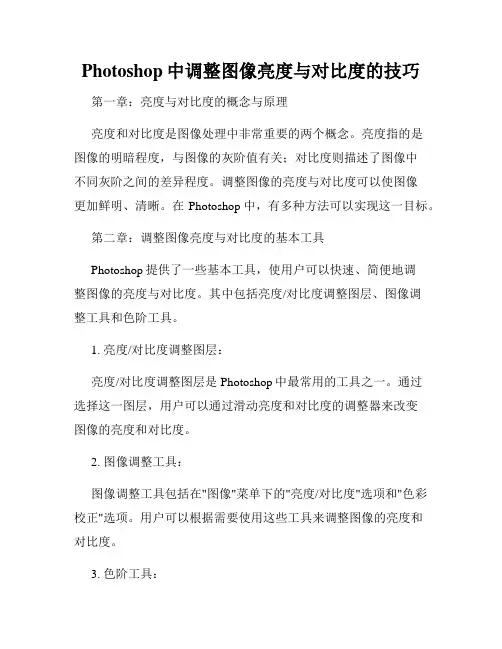
Photoshop中调整图像亮度与对比度的技巧第一章:亮度与对比度的概念与原理亮度和对比度是图像处理中非常重要的两个概念。
亮度指的是图像的明暗程度,与图像的灰阶值有关;对比度则描述了图像中不同灰阶之间的差异程度。
调整图像的亮度与对比度可以使图像更加鲜明、清晰。
在Photoshop中,有多种方法可以实现这一目标。
第二章:调整图像亮度与对比度的基本工具Photoshop提供了一些基本工具,使用户可以快速、简便地调整图像的亮度与对比度。
其中包括亮度/对比度调整图层、图像调整工具和色阶工具。
1. 亮度/对比度调整图层:亮度/对比度调整图层是Photoshop中最常用的工具之一。
通过选择这一图层,用户可以通过滑动亮度和对比度的调整器来改变图像的亮度和对比度。
2. 图像调整工具:图像调整工具包括在"图像"菜单下的"亮度/对比度"选项和"色彩校正"选项。
用户可以根据需要使用这些工具来调整图像的亮度和对比度。
3. 色阶工具:色阶工具可以用来调整图像中亮度值的分布情况。
使用色阶工具,用户可以通过拖动图像中的黑点、灰点和白点来调整图像的亮度和对比度。
第三章:高级调整技巧除了基本工具之外,Photoshop还提供了一些高级调整技巧,使用户能够更精准地调整图像的亮度和对比度。
1. 使用曲线调整层:通过曲线调整层,用户可以根据图像的具体情况来调整亮度和对比度。
曲线调整层可以通过添加控制点并调整它们的位置来改变图像的亮度和对比度。
2. 使用可编辑的蒙版:通过添加可编辑的蒙版,用户可以对图像的不同区域进行不同程度的亮度和对比度调整。
这样可以更好地突出图像的重点部分。
3. 使用自动色彩校正:自动色彩校正是Photoshop中一种方便快捷的调整图像亮度和对比度的方法。
通过选择图像菜单中的自动色彩校正选项,Photoshop会自动根据图像的特征来调整亮度和对比度。
第四章:调整亮度与对比度的应用实例亮度和对比度的调整在图像处理中有广泛的应用。

全彩LED 显示屏的伽玛曲线与灰阶校准摘要:LED显示屏作为显示设备,其伽玛表与灰阶表现,对显示品质至关重要。
然而其实际表现往往与理论预期存在或多或少的偏差,尤其是低灰段偏差更大,问题更多。
RGB三种基色的伽玛曲线实际不一致,那么会导致白平衡在不同灰阶上色彩漂移。
低灰段的亮度偏差,必然导致色度校正的结果偏差。
不同屏的伽玛表与灰阶未经校准,也会让逐点校正后,无法保证全灰阶的亮色一致性。
本文从LED显示屏伽玛与灰阶校准的必要性出发,探讨伽玛与灰阶校准的原理,技术方案,最后用校准实践和数据来展示伽玛与灰阶校准带来的显示品质提升。
关键词:LED显示屏;伽玛曲线与灰阶校准;Gamma and Gray Scale Calibration of LED ScreenAbstract:As display equipment, the gamma and gray performance of LED screen is very important to display quality. However, most times, actual performance is not exactly the same as expected. There are usually more or less errors, especially with low gray. The gamma difference among color R, G and B, will lead to white balance shift by different grays. Brightness error in low gray will cause error to chroma calibration. Because of different gamma of different display, it can’t be ensured that brightness and chromaticity uniformity in all grays after calibration. This paper will start with the necessity of gamma and gray calibration for LED display, and discusses the theory of gamma and gray calibration, the technology and show the performance after gamma and gray calibration with practice and actual data.Key word:LED Display;Gamma and Gray Scale CalibrationLED显示屏作为显示设备,其伽玛表与灰阶表现,对显示品质至关重要。
摄影黑白灰色调色方案摄影的黑白灰色调色方案对于表达独特的意境和情感非常重要。
黑白灰色调可以降低色彩的干扰,突出照片的构图和细节,以创造出一种简洁、纯粹的感觉。
在摄影中,我们可以通过以下几种方式来调整黑白灰色调,以达到不同的效果。
首先,适当的光线和曝光是调整黑白灰色调最重要的因素之一。
在拍摄时,我们可以通过调整曝光补偿来控制图像的亮度。
较高的曝光补偿可以制造出一种明亮、明快的感觉,而较低的曝光补偿则可以创造出一种暗淡、神秘的氛围。
此外,使用柔和的自然光线或人工灯光可以增强黑白灰色调的效果。
在室内拍摄时,我们可以使用柔光箱或反射板来反射和扩散光线。
其次,利用图像的对比度可以调整黑白灰色调的效果。
对比度是指图像中黑色和白色之间的差异程度。
通过增加对比度,我们可以加强黑色和白色的对比,使图像看起来更加锐利和饱满。
相反,通过减小对比度,我们可以创造出一种柔和和梦幻的效果。
在后期处理时,我们可以使用软件或滤镜来调整对比度。
最后,选择合适的拍摄主题和构图也是创造出令人印象深刻的黑白灰色调的关键。
黑白灰色调更适合表达情感和情绪,以及强调形状、质感和线条。
一些适合黑白灰色调的主题包括人物肖像、景观和建筑。
在构图方面,我们可以利用对称、线条和层次感来增加图像的视觉冲击力。
总的来说,黑白灰色调的摄影方案可以为照片带来独特的感觉和情绪。
通过调整光线、曝光、对比度以及选择合适的拍摄主题和构图,我们可以创造出令人印象深刻的黑白灰色调作品。
与彩色照片相比,黑白灰色调更容易凸显图像的构图和细节,同时也更能够让观众专注于照片中的主题和情感。
因此,掌握这些黑白灰色调的技巧对于提升摄影作品的质量非常重要。
一款基于液晶电视GAMMA校正及色温自动调整系统——GAMMA曲线对光色显示特性的影响文/吕秋珍本设计采用被动串行方式配置FPGA,EP1S40芯片采用串行配置时使用一片EPC16。
4.USB接口电路USB接口电路主要采用了Cypress公司的USB2.0的集成微控制器CY7C68013,它内部集成了1个增强型的8051、3个8位I/O口、16位地址线、1个USB数据收发器、1个智能USB串行接口引擎、8.5 KB的RAM和4K的BFIFO等。
增强性8051内核完全与标准8051兼容,而性能可达到标准8051的3倍以上。
USB控制器结构如图2所示。
本文设计了一种基于FPGA的高速数据采集平台,该高速数据采集平台可实现双通道1GSPS的采样。
在交叉采样模式下可以实现单通道2GSPS的采样。
该高速数据采集平台由于采用了FPGA,可以通过修改FPGA内部程序来配置不同的数据处理方案,具有较强的通用性,同时也具有较高的应用价值。
(作者单位:广东省河源市技工学校)图2 USB控制器结构一、对灰阶的影响从图1所示的GAMMA曲线,可见显示器机暗场的灰阶变化太慢,亮场亮度变化也不够快,暗场亮度和最大亮度均不够。
第2灰阶相对于第1灰阶,亮度只变化了0.1cd/m2,不能反映颜色的变化。
最大亮度和最小亮度之比只有108。
从图2所示的GAMMA曲线,可见显示器机暗场的灰阶变化比较有层次,亮场亮度变化比较快。
这一曲线比较符合人眼的视觉特性。
最大亮度和最小亮度之比达到152。
从图3所示的GAMMA曲线,可见显示器机暗场的灰阶亮度变化太快,亮场的亮度变化不够明显,亮暗场太过明亮。
亮场最后二个灰阶的亮度基本一样。
最后一个灰阶的亮度只比前一灰阶的亮度增加了0.66%。
二、 GAMMA曲线对白平衡的影响图2所示的GAMMA曲线可以清楚地看出各个灰阶的色坐标误差不大。
从第二个灰阶起,Δx ma x=0.013, Δyma x=0.016。
关于 grey scale 的测试方法一、背景1.1 Grey scale 的定义灰阶是一个用于确定图像灰度色阶的工具,通常用于印刷行业,以帮助测试和确定印刷设备的输出质量。
1.2 Grey scale 的重要性在印刷行业中,图像的色彩和色阶是非常重要的,它直接影响到印刷品的质量。
灰阶的测试可以帮助印刷商和设计师们确保印刷品的色彩和色阶准确无误。
二、常见的 grey scale 测试方法2.1 Visual assessment(视觉评估)这是一种最简单且最直观的测试方法,通过肉眼观察灰度图像来判断其质量。
但是这种方法非常主观,容易受到环境光线和观察者个体差异的影响。
2.2 Density measurement(密度测量)通过使用光密度计来测量印刷品上黑色图像的密度,从而判断灰度的深浅。
这种方法相对客观,但需要专业的设备和操作技术,不太适用于一般的印刷人员。
2.3 Spectrophotometer measurement(光谱仪测量)这是一种非常精确的灰阶测试方法,通过测量印刷品上每个像素点的光谱数据,从而精确地判断灰度的准确程度。
但是这种方法需要昂贵的设备和复杂的数据处理,不适用于大多数印刷场合。
三、如何选择合适的 grey scale 测试方法3.1 根据印刷需求选择如果只是一般的印刷品,可以采用视觉评估的方法进行测试,这样简单方便又能满足基本需求。
如果是对印刷品质量有特别要求的客户或者对色彩要求非常高的设计作品,就需要考虑使用密度测量或者光谱仪测量来进行测试。
3.2 根据预算选择不同的测试方法需要不同的设备和技术支持,因此对于预算有限的印刷商来说,可以根据自身的财务状况来选择合适的测试方法,不一定非要采用最精确的光谱仪测量。
3.3 根据人员技术选择不同的测试方法需要不同的操作技术和专业知识,因此需要根据自身的技术实力来选择合适的测试方法。
如果没有专业的技术人员来操作光谱仪测量,反而可能会产生误差,这时候视觉评估可能就是更为实用的方法。
经典论坛» Adobe Photoshop 专栏[教学] 关于色彩模型(RGB、CMYK、HSV、CIE)的数学计算机基础及色彩量化与分色技术作者:wangruisc [楼主]无意发现论坛以前有人关注过关于几种色彩模型的相互计算机转化问题,正好手头有点资料,所以想整理出来,跟大家分享一下。
因为涉及到计算机图象处理的基础,枯燥是难免的,如果有数学公式实在不懂,还请自己克服。
颜色模型可见光电磁波波长范围很大,但是只有波长在400~760nm这样很小范围内的电磁波,才能使人产生视觉,感到明亮和颜色。
把这个波长范围内的电磁波叫可见光。
三原色1931年,国际照明委员会(CIE)规定用波长为700nm、546.1nm和435.8nm的单色光作为红(R)、绿(G)、蓝(B)三原色。
任意彩色的颜色方程为:F=a(R)+b(G)+r(B)a,b,r>=0a,b,r是红、绿、蓝三色的混合比例,一般称为三色系数。
所谓颜色模型指的是某个三维颜色空间中的一个可见光子集。
它包含某个色彩域的所有色彩。
任何一个色彩域都只是可见光的子集,任何一个颜色模型都无法包含所有的可见光。
RGB颜色模型RGB颜色模型是三维直角坐标颜色系统中的一个单位正方体如图在正方体的主对角线上,各原色的量相等,产生由暗到亮的白色,即灰度。
(0,0,0)为黑,(1,1,1)为白,正方体的其他6个角点分别为红、黄、绿、青、蓝和品红。
RGB颜色模型构成的颜色空间是CIE原色空间的一个真子集。
RGB颜色模型通常用于彩色阴极射线管和彩色光栅图形显示器。
RGB三原色是加性原色。
(未完,待续,后面很多,只是公式和示意图格式转化麻烦)[ 本帖最后由wangruisc 于2007-7-8 00:50 编辑]1# 发表于2007-7-7 23:49作者:wangruisc [楼主]CMY颜色模型CMY颜色模型是以红、绿、蓝三色的补色青(Cyan)、品红(Magenta)、黄(Yellow)为原色构成的颜色模型。
一、图像的色彩模式1、位图模式位图模式这种形式通常被称为黑白艺术或一位元艺术,它只由黑白两色构成而且没有灰色阴影的图像,按这种方式形成的图像处理速度快,产生的图像文件小,易于屏蔽词语作,因为它所保存图像的颜色信息少。
要将图像转换为位图模式,必须首先将图像转换为灰度模式,然后再由灰度模式转换为位图模式。
2、灰度模式灰度图像中只有灰度颜色而没有彩色,在Photoshop中灰度图可以看成是只有一种颜色通道的数字图像,它可以设置灰阶的级别,如常用的8位/通道,16位/通道等,其位数的大小代表了通道中所包含的颜色信息量的多少,8位就是2的8次方,即256色,这是最常见的通道,16位就是2的16次方,即65536色。
3、半色调模式半色调模式实际上和位图模式比较相似,都是以黑白两色表示图像的颜色信息,只是半色调模式是以不同疏密程度的黑色点来产生近似灰度图案,黑色点越密,相应的区域也就显的越暗,反之就显得较为明亮,在报纸上看到的图片都属于这种半色调图像,看起来比较粗糙。
4、双色调模式双色调模式与赤度模式相似,由灰度模式发展而来,但在双色调模式中颜色只是用来表示“色调”而已,因此,在这种模式下,彩色油墨只是用来创建灰度级别的,不是创建彩色的。
当油墨颜色不同时,其加入的颜色作为副色,这样才能表现较丰富的层次和质感。
5、索引颜色模式因为图像中所包含的颜色数目有限,为了减小图像文件的大小,人们设计了索引颜色模式。
它将一幅图转换为索引颜色模式后,系统将从图像中提取256种典型的颜色作为颜色表,将图像转换为索引颜色模式后,子菜单下的颜色表菜单项被激活,选择该菜单项可调整颜色表中的颜色,或选择其他颜色表。
这种模式可极大的减小图像文件的存储空间(大概只有RGB模式的三分之一),同时,这种颜色模式在显示上与真彩色模式基本相同,它多用于制作多媒体数据,如:GIF动画。
6、RGB颜色模式是一种利用红、绿、蓝三种基本颜色进行颜色加法,配制出绝大部分肉眼能看到的颜色。
色彩校正的关键——显示设备灰阶调整攻略(上)众所周知,准确的视频校正对于显示设备来说是非常重要的,尤其是家庭影院投影机。
为什么要这样说?一方面因为在不同的环境下使用不同的投影幕将获得不一样的色彩效果;另一方面,随着灯泡的衰减,画面也会出现明显的变化。
关于视频系统的调校,前两期分别向大家介绍了两个第三方的免费调校软件HCFR Colormeter以及Argyll CMS。
以下将介绍灰阶校正的重要性与灰阶校正的先决条件,详细地分析如何利用通用型的软件与硬件对显示设备关键的灰阶部分进行细致而准确的调整,这也是画面调整的首要步骤。
灰阶校正的重要性灰阶是影响画面表现的重要因素灰阶校正可谓显示设备调整的首要步骤,只有准确的灰阶过渡才能呈现出最真实的色彩表现。
对于显示设备来说,最准确的灰阶呈现应该是在全黑到全白的灰阶状况下均能获得D65标准的6504K色温标准,也就是1931CIE-XYZ色品体系中的坐标点(0.329,0.313)。
将显示设备设定为这样的标准,另外一个重要目的是因为现在几乎所有的高清信号源均是根据Rec.709标准进行制作的。
这里所提及的投影机灰阶校正均是以国际高清视频标准为基础,能够让用户在观看高清节目时获得准确自然的画面表现。
灰阶校正不仅保证了色彩的准确,也能呈现出更丰富的层次与细节灰阶的色彩表现等同于画面的基准色彩,如果在某一灰阶上的颜色起了变化,就会导致该色彩灰阶下的所有颜色都会出现变化,继而直接影响所有的色彩表现。
不少影音爱好者在视频调试过程中并不重视灰阶校正,往往只将目光投放在色彩校正上。
其实,色彩校正只是确保显示设备上色域空间的准确性,主要是RGB三原色的准确性,但是如果没有准确的灰阶表现,在多层次的色彩过渡上面将暴露出严重的色彩差异问题,即便已进行色彩校正也无法解决问题的根本。
因此,我们必须重视显示设备上的灰阶校正。
准确的灰阶过渡,不仅能够正确显示黑色与白色,还包括两者之间的所有过渡色彩,让画面层次与细节,包括许多容易忽视的暗部与高光位的细节都能充分展现出来。
灰阶及色彩校正步骤1.1: 我们用来测量灰阶的软件称为ColorHCFR步骤1.2: 用所有预设选项安装传感器软件步骤1.3: 从盒子中取出传感器并插到你的PC上空的USB插槽。
步骤1.4: 打开并设定ColorHCFR 软件。
打开HCFR软件,选择"Advanced -> Preferences" 选单选项,按"References"标签,设定"Color 空间- Standard" 选项为HDTV - REC 709,勾选Change White,下拉菜单选择D65,Reference Gamma输入2.2,其他选项参考图片。
步骤1.5: 在ColorHCFR里开启一个新的校正档案选择选单"File-> New" 在ColorHCFR里开启一个新的校正档案"DVD Manual",然后按Next。
传感器选择“Xrite i1 DisplayPro,Colormuki”,然后按“完成”。
Reading Type选择“Projector”,然后按“确定”。
步骤 1.6:正确地调整传感器的方向,找到最大光输出读值。
播放100 IRE 窗形测试图案。
在右边的"Display" 视窗,选择"xyY" 选项,然后按绿色三角形开始连续读取数值。
传感器会开始撷取x、y、及Y 读值,并每隔几秒更新一次。
你应该会在左下角的"Selected Color" 视窗里看到资料更新,持续看着ftL 读值,并往所有6个方向(离布幕的近/远从,左/右,上/ 下)调整传感器。
例如,在一个方向上转动传感器几度,然后等到ftL的读值更新,持续转动同时等新的读值,如果读值变小,就转相反的方向。
持续做直到你得到最大值,接着再进行俯仰角的调整,然后再调整离布幕的距离等等。
一次调整一个方向可以让你尽快架设到最好的位置。
持续调整直到你得到最大的读值,这就是我们要的位置(Ps:实在懒的话,和幕布的距离就不要调整了)。
从现在开始,不要碰到或移动传感器。
步骤 1.7:走一遍,看看我们现在的灰阶实际上是差多远在开始校正之前,应该从头走一遍,看看现在的灰阶实际上是差多远。
这样才会有一个好的调整前/后比较。
按ColorHCFR表单里的"Measure Grey Scale" 按钮开始这个程序。
ColorHCFR现在会要你连续播放从0到100 IRE以10 IRE为间距的视窗测试图案,请使用你的播放器播放0IRE的图片,并按照提示,手动播放对应的IRE的测试图样(如果你的蓝光机不支持bmp的图片文件播放,请先用电脑把bmp图样转成jpg格式,如果你手头的视频调试光盘如AVCHD,DVE 自带0到100IRE图片的话也可以通过播放光盘中相应亮度的画面来完成测试),同时在每个测试图案暂停一下让传感器能够撷取读值,指示的步骤,同时一次完成所有的测试图案。
按下选单选项的"File -> Save"储存你的"校正前"灰阶读值。
设定白位准(对比)对比设定控制你的显示器的峰值光输出或照度。
如前面所述,对比设定太低会造成晦暗的画面,对比设定太高会造成白色细节变成全白(白色饱合) 或是造成blooming/smearing。
对比同时影响所有的颜色。
关于设定对比,有些手册会告诉你同时显示100 IRE全白测试图案及一个略低于100 IRE白色图案,然后调高对比控制到能够同时显示两者的最大值,或是测试图案开始变得粗些(开始'bloom')。
这不是较好的方式,因为(a)部份显示器即使设定在100%对比,还是会显示出分别的测试图案,(b) 如果你对比控制设定太高,会很难获得平坦的灰阶,及(c)对比控制设定太高会造成眼睛疲倦。
正确的方法是,根据房间的设计,环境光,以及你的显示器型式来设定对比控制到合理的范围。
光输出是用foot lamberts或ftL来量测的,同时目标ftL值会根据显示器型式而不同,你应该尝试及设定如下的值:投影机(CRT及数位): 12-16 ftL*直视型显示器(映像管,等离子,背投影,平面等): 30-40 ftL*因为CRT投影机比大部份数位投影机有较佳的对比,如果你在有控光的房间(尽量减少反射光)里,即使在低亮度的输出下,象是8-10 ftL,你还是可以获得很好的表现。
较低阶的CRT投影机可能不能达到12 ftL而不产生影像柔化或是blooming,在这种情况你应该降低对比控制到影像仍然锐利的那个点。
Part 4: 设定白位准(对比度控制)对比度控制的是投影机峰值的光输出量(或者说“照度”),对比度太低,画面会发灰缺乏层次感;而对比度太高,场景中的较亮部分会“过曝”,较亮部分会一片白,缺乏细节(1)在HCFR中新建一个文档,并命名******,以便后面与之前的“默认标准”状态做对比(2)播放100 IRE图案(3)点击HCFR中的“绿色三角”按钮,开始读数现在我们要关注读取的Y(照度)值这时调整投影机的对比度,将Y值尽可能的调整到12-16 ftL(投影机是12-16 ftL,直视型显示器是30-40 ftL这是教程上的说法) 如果它是低于范围,那就试着调高对比控制,同时请记住调太高会造成一些问题,以及并不是每台投影机都能达到这个目标,尤其是它很旧或是你的布幕特别大。
你必须要自行判断,同时不要太在意你的读值没办法达到最小值。
如果你的读值比最大值还高,你可能要考虑降低对比控制。
在一个完全控光的方间里,即使是最小值也会显得非常亮。
Part 5: 设定黑位准(亮度控制)显示10 IRE窗形测试图案。
调整亮度控制使得10 IRE 窗形测试图案中的Y 读值,尽量接近100 IRE全白测试图案Y读值的0.65%。
例如,在100 IRE我们量到Y值是47.387。
这值的0.65%是47.387 x 0.0065=0.38。
我们因此要调整亮度控制,直到Y值是0.308。
这会用10 IRE窗形测试图案来设定你的gamma为2.2,如同前面所解释是完美的gamma值。
在大部份情形下,这会是正确亮度控制的设定。
如果你的显示器有不寻常过高或过低的gamma 或是非线性的gamma,这个方法可能会给你错误的结果,以致于你没办法看到2%或4%PLUGE条状图(黑饱合)或黑色背景太灰。
在这情况下,如前述用PLUGE测试图案调整亮度控制的传统方式会较合适。
Pa rt 6: 调整灰阶好,现在这份手册真正重要的部份:调整真正的灰阶!调整灰阶背后的基本观念是非常直观的:我们交互显示相当黑及亮的测试图案,同时调整RGBLowend及RGBHighEnd 控制直到x及y值尽量接近D65点。
然后我们希望灰阶从10到100 IRE剩下的部份有相同的表现并接近D65。
好像很简单?不幸地,它通常不是如此地简单。
数位显示器从黑到白通常可以相当地平坦,但CRT 类的显示器通常需要一些小技巧才能得到相当平坦的灰阶。
对于平坦,我们是指当我们看先前描述的RGB图表的最后结果时,图上没有很多凹陷或隆起。
我们会带领你走完整个调整步骤,以及告诉你一些技巧,帮助你让你的灰阶更平坦。
这里有份备忘录,提醒你RGBLowend 及RGBHighEnd 控制的实际作用: RGBLowend() 这个控制用来调整从黑到白整个灰阶的暗部里,红、绿、蓝各别的量。
把它想象成各个色彩的个别亮度控制。
当显示暗的测试图案时,我们调整这各控制。
RGB LowEnd: 就是三原色的亮度RGBHighEnd: 这个控制用来调整黑到白整个灰阶的亮部里,红、绿、蓝各别的量。
把它想象成各个色彩的个别对比控制。
当显示亮的测试图案时,我们调整这各控制。
RGB HighEnd:其实就是三原色分别的对比度RGB LowEnd对IRE 80的影响不是很大,而RGB HighEnd对IRE 30的影响不小,所以一定要先调RGB HighEnd1-开始实时测量,我们可以看到在HCFR左下角有一个三原色的柱状图,我们的目的是让这三种颜色的比例相等。
(注意:绿色做为基准不做任何调整,我们只调红色和蓝色)2-打开IRE 80的测试图片:观察三种颜色的比例,调节RGB HighEnd,(增益)使三原色尽可能相等。
3-打开IRE 30的测试图片和上面一部一样,观察三种颜色的比例,调节RGB LowEnd,(偏移)使三原色尽可能相等。
然后在调回IRE 80的测试图片,返回第二步重新调试RGB HighEnd,然后再调IRE 30调节RGB LowEnd,如此反复几次,直到30和80的图片都达到D65。
上面几部的关键点:---RGB LowEnd对IRE 80的影响不是很大,而RGB HighEnd对IRE 30的影响不小,所以一定要先调RGB HighEnd。
---各个参数之间会相互影响,要多调几次。
---等显示的数值稳定下来再调试。
4-重新做一下HCFR的灰度测试,主要看一下RGB LEVEL:如果DeltaE全部在10以下就基本成功了。
特别注意:当无法保证全部的测试点在D65附近时,要首先保证50-70灰度级别,而放弃最两边的值。
还有IRE 20以下可以不用太在意了。
5-建议不要去调整这个色度6-针对投影机(抉择:亮度和色彩,万恶的红色)再完成第四步的灰度测试之后,大多数投影用户会发现一个非常郁闷的事实:红色的亮度输出会很不正常,IRE 90和100等级的红色比例也会下降很多,gamma值也不是很正常,这是大多数低档投影机的通病,因为这样做可以大幅的提升亮度而亮度可以说是家用投影最重要的参数。
现在需要做出决定了,是要亮度牺牲色彩,还是要色彩牺牲亮度(如果你的投影正常模式下的亮度非常的高可能没有问题,但像我的AE2000正常模式下只有1500的亮度肯定没戏)如果,打算放弃亮度的话,看下面,否则直接下一步。
解决办法也很简单,那就是降低亮度,这就是为什么一般投影机的电影模式的亮度连正常模式的一半都没有的原因。
具体操作如下:1 开始实时测量,并打开100 IRE测试样张(和调节对比度的步骤一样)2 观察xyY三个值中的x值,当达到0.313就可以了---RGB LowEnd对IRE 80的影响不是很大,而RGB HighEnd对IRE 30的影响不小,所以一定要先调RGB HighEnd。
播放80IRE的图片,根据RGB Levels数据,调整r、b增益到rgb均为100%。
播放30IRE 的图片,调整r、b偏移到rgb均为100%。
色度,指的是色彩的明暗程度。
不同色彩有不同的明度,即使同一种色彩,其明度也有不同【饱和度】就是色彩的浓度,或者说是鲜艳程度。